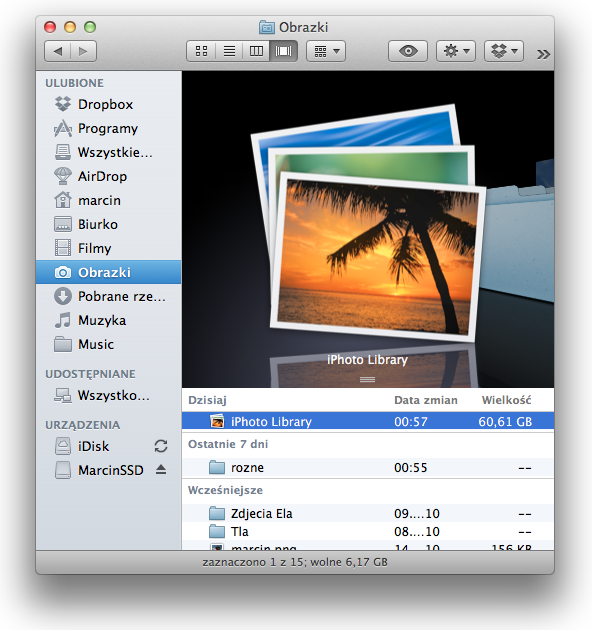Odwieczny problem prawie każdego komputera to brak miejsca na dysku. W Mac OS X jest wiele rozwiązań, które optymalizując działanie systemu niestety znacznie go zapychają. Wszystko jest dobrze jak mamy duży dysk. Ostatnio zaczyna się usuwać wąskie gardło wydajnościowe komputera w postaci dysku montując napędy SSD. One mimo, że szybkie to niestety małe, bo drogie. Można zawsze montować 2 dyski, ale nie jest to czasem możliwe (np. w Macbook Air). No i jak tu na komputerze mieć całą swoją bibliotekę zdjęć czy muzyki? iPhoto jeszcze pozwala na podpięcie kilku bibliotek – w tym zewnętrznej, ale iTunes już nie bardzo. W takiej sytuacji każdy gigabajt jest ważny.
Co jakiś czas jak zaczyna się robić mało miejsca, trzeba zrobić porządek. Jak wyczyszczenie kosza nie pomaga to trzeba się zastanowić co skasować. Jest kilka zbędnych często rzeczy jak np. stare projekty w iMovie ze swoimi cache’ami, które potrafią zajmować gigantyczne ilości czy archiwa wszystkich i-Urządzeń, których często możemy mieć kilka. W moim przypadku zmorą są zdjęcia, których na dysku mam dużo i w iPhoto mam je dobrze otagowane, opisane geograficznie oraz porozpoznawane twarze. Nie chcę ich z biblioteki kasować i archiwizować na zewnętrzne nośniki tracąc wszystkie zależności. Niestety w moim przypadku biblioteka iPhoto potrafi zajmować 60GB. Po zrobieniu jednak wnikliwej analizy okazało się, że jeżeli synchronizuje się zdjęcia z iPad’em i iPhone’m to dla różnych urządzeń iPhoto przygotowuje podczas synchronizacji odpowiedniej wielkości przeskalowane pliki wraz z różnymi dodatkowymi informacjami. Wszystko przechowywane jest w bibliotece zdjęć iPhoto Library. I tu pojawia się problem – jak to usunąć?
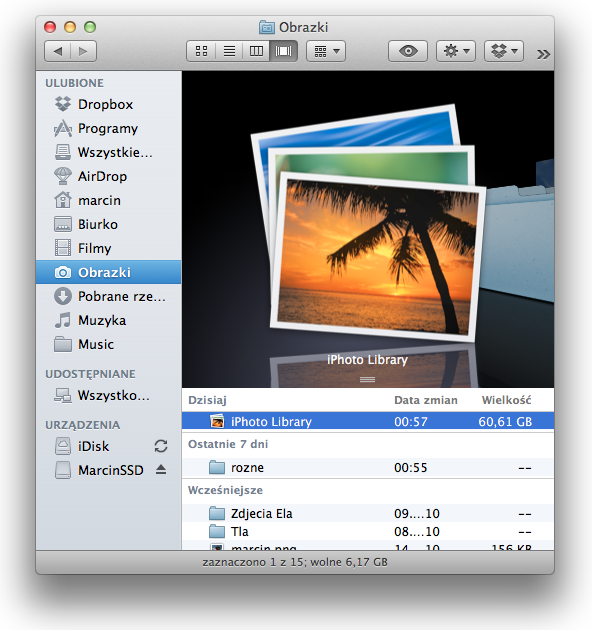
Biblioteka zdjęć to normalny katalog, do którego normalnie w Finder’ze nie da się wejść, bo po kliknięciu uruchamia się iPhoto. Nie da się tego nawet oszukać kombinacją Cmd+Shift+G podająć katalog „~/Pictures/iPhoto Library/”. Trzeba to zrobić z poziomu terminala przy pomocy standardowych komend tekstowych. Przydaje się tutaj znajomość systemów unix. Więc co trzeba zrobić?
Uruchamiamy program terminal. i wpisujemy następujące polecenia:
MacBook-Pro-Marcin-Tomana:~ marcin$ cd ~/Pictures/iPhoto\ Library
MacBook-Pro-Marcin-Tomana:iPhoto Library marcin$ du -sg Masters Previews "iPod Photo Cache"
29 Masters
3 Previews
24 iPod Photo Cache
Z powyższego wynika, że w bibliotece iPhoto u mnie na 60GB tylko 29GB to główne zdjęcia. Niejaki katalog odpowiedzialny za przechowywanie zdjęć synchronizowanych z iUrządzeniami „iPod Photo Cache” zajmuje aż 24GB. Można go oczywiście całego skasować wykonując polecenie.
MacBook-Pro-Marcin-Tomana:iPhoto Library marcin$ rm -rf "iPod Photo Cache"
Jest to operacja kasująca bez wrzucania do kosza, więc od razu przestrzeń jest dostępna.
Metoda ta ma niestety jedną ogromną wadę – jeżeli synchronizujemy i tak wszystkie zdjęcia z iUrządzeniami, to przy następnej synchronizacji katalog ten się odtworzy. Ale jeżeli kiedyś raz synchronizowałem wszystkie zdjęcia a teraz synchronizuję już tylko ich część to oczywiście odtworzy się w dużo mniejszej wielkości. Co ciekawe, gdy na dysku są zdjęcia o rozdzielczości mniejszej niż 3Mpixele, to synchronizując na iUrządzenia są one powiększane, więc w takim przypadku katalog ten może zajmować nawet więcej niż główny katalog Masters!
Polecam również oryginalny wpis supportu Apple.